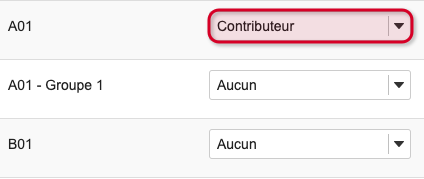Publier un forum pour une section précise (ex: la section A01)
Pour attribuer un forum à une section précise:
Note | Par défaut, les forums sont visibles et accessibles à tous les étudiants, de toutes les sections du cours mais il est possible de les publier pour une section précise. |
1. Dans le menu vertical du site de cours, cliquez sur Forums.
2. Vis-à-vis le forum désiré, cliquez sur Configuration du forum.
3. Sous la rubrique Droits d'accès, effectuez les sélections appropriées avec les menu déroulants.
- Sélectionnez toujours Aucun pour la catégorie Student.
- Sélectionnez Contributeur pour la section désirée (ex: A01)
- Sélectionner Aucun pour toutes les autres sections du cours.
Par exemple, pour que le forum soit attribué à la section du cours A01:
4. Lorsque vous avez terminé, cliquez sur l’option désirée parmi les suivantes afin de sauvegarder les paramètres sélectionnés:
- Enregistrer: pour terminer la sélection des options et la création du forum.
- Enregistrer comme brouillon: pour sauvegarder votre forum sans toutefois le publier.
- Enregistrer la configuration et ajouter un thème: pour sauvegarder la configuration et ajouter une catégorie au forum.
- Annuler: pour annuler la création et la configuration du forum.